- Ånga är ett av de bästa och mest pålitliga spelklientpaketen, men det kastar fortfarande ut enstaka felmeddelanden.
- Här tittar vi på några av de mest troliga korrigeringarna för Steam Error 118.
- För mer felsökningsguider, se till att kolla in våra dedikerat Steam-nav.
- För ännu mer intressanta artiklar, kolla in våra Ångsida.

- CPU, RAM och nätverksbegränsare med hot tab killer
- Integrerad med Twitch, Discord, Instagram, Twitter och Messengers direkt
- Inbyggda ljudkontroller och anpassad musik
- Anpassade färgteman av Razer Chroma och tvingar mörka sidor
- Gratis VPN och annonsblockerare
- Ladda ner Opera GX
Steam-felkod 118 är ett problem som kan uppstå för vissa användare när de försöker öppna butiken eller biblioteket från Steam. Felmeddelandet säger:
Det går inte att ansluta till servern. Servern kan vara offline eller så kanske du inte är ansluten till internet.
Som en konsekvens kan användare inte komma åt Steam Store eller Library.
Kolla in dessa potentiella korrigeringar för Steam Error Code 118
1. Starta om routern
Starta först om din router. Koppla bort routern från väggen för att göra det. Vänta några minuter innan du ansluter routern igen. Vänta sedan några minuter till innan du öppnar Steam.
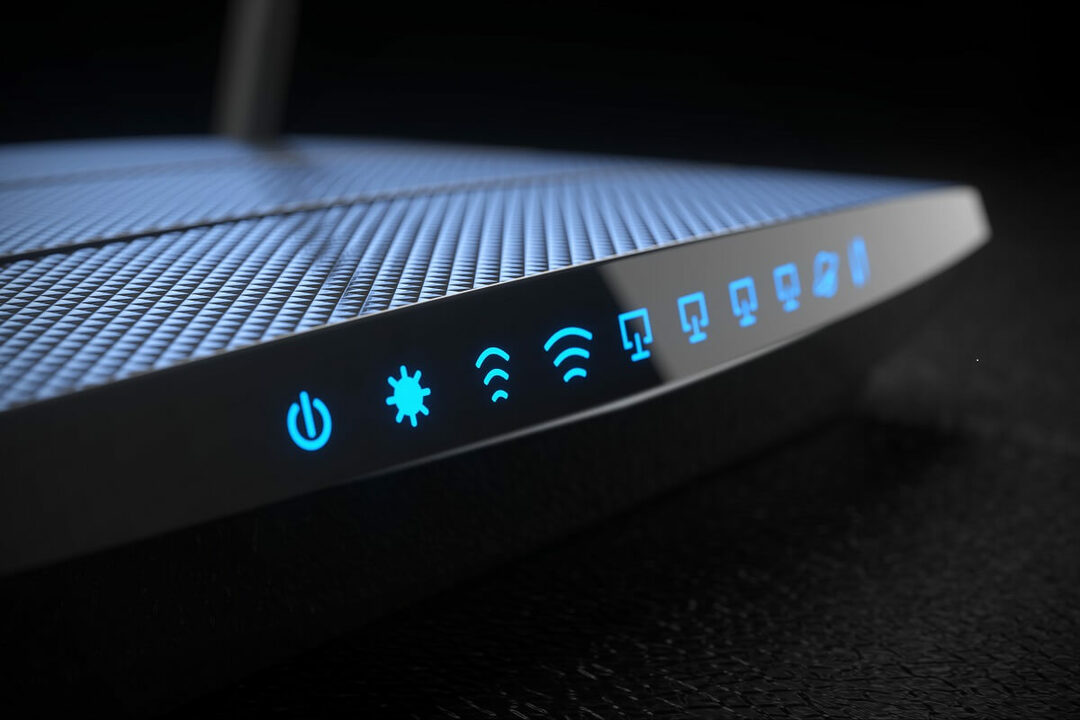
2. Rensa start Windows
- Motstridiga program och program från tredje part kan generera Steam Error Code 118, vilket en ren start kommer att lösa.
- För att rengöra start Windows 10, starta Kör med Windows-tangenten + R-tangentbordsgenvägen.
- Typ msconfig i Kör och klicka OK för att öppna fönstret som visas i bilden direkt nedanför.
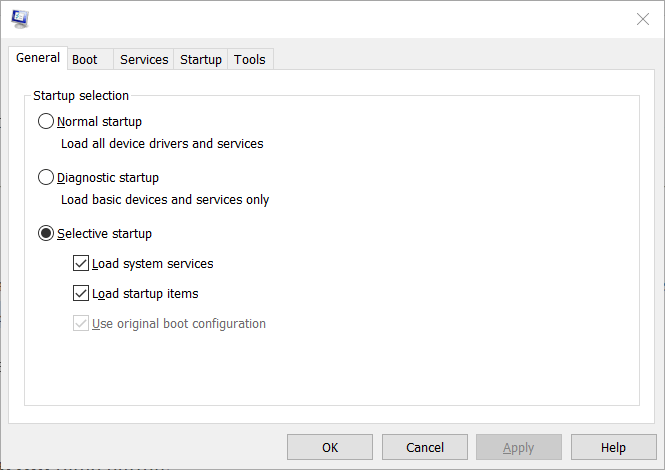
- Välj fliken Allmänt Selektiv start Radio knapp.
- Avmarkera kryssrutan Ladda vald start kryssruta.
- Välj Ladda systemtjänster och Använd den ursprungliga startkonfigurationen inställningarna där.
- Klicka på fliken Tjänster som visas direkt nedan.
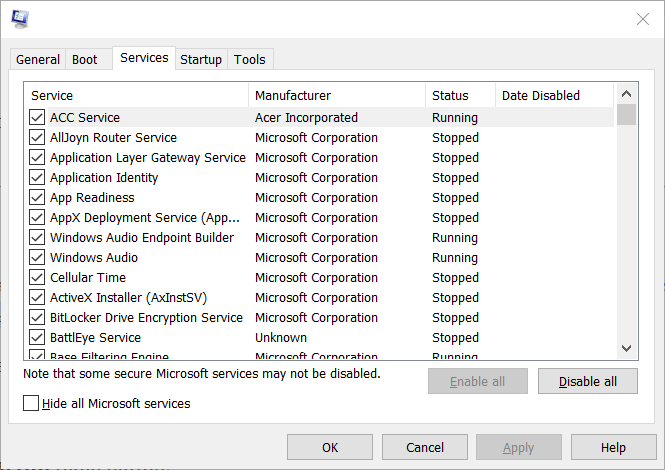
- Välj där Dölj alla Microsofttjänster kryssrutan, som tar bort viktigare tjänster från listan.
- Välj sedan Inaktivera alla alternativet att avmarkera alla tjänster från tredje part.
- Klicka sedan på Tillämpa alternativ.
- tryck på OK för att stänga fönstret.
- Klick Omstart i dialogrutan som dyker upp.
Öppna Steam efter renstart av Windows. Om Steam-felkod 118 nu är löst, var ett av tredjeparts startprogram eller tjänster i konflikt med Steam.
Du måste ta reda på exakt vilket program eller en tjänst som strider mot programvaran genom att återställa startobjekt en i taget. Alternativt kan du bara lämna startinställningarna som de är.
3. Kontrollera om Windows Defender Firewall blockerar Steam
- De Windows Defender-brandvägg kan blockera Steam.
- För att kontrollera, tryck på Windows-tangenten + S snabbtangent för att öppna sökverktyget.
- Typ brandvägg i sökrutan som öppnas.
- Klicka på Windows Defender Firewall för att öppna Kontrollpanel applet för det.
- Klick Tillåt en app eller funktion via Windows Defender Firewall till vänster om brandväggens applet.
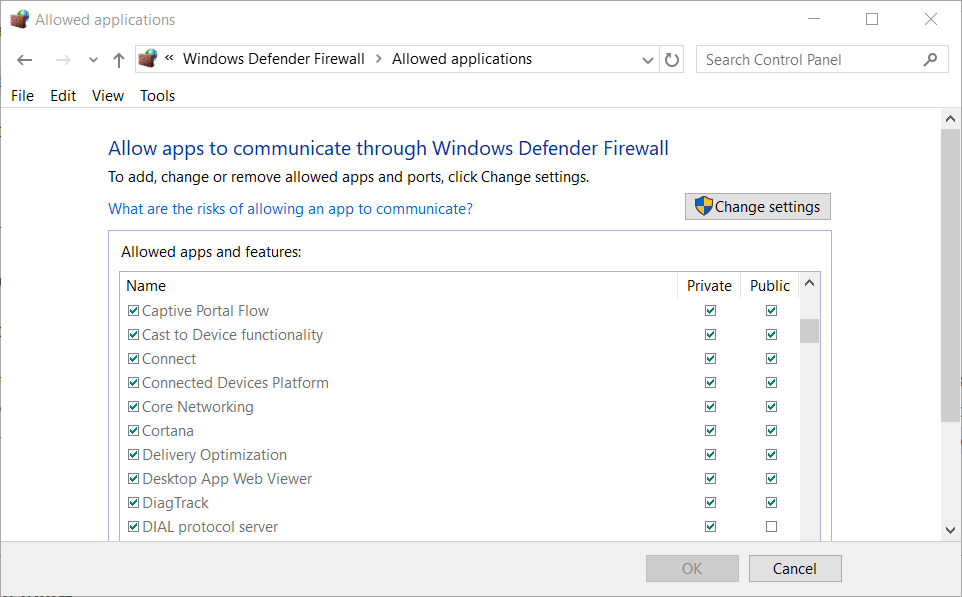
- Klick Ändra inställningar för att justera brandväggsappenbehörigheter på fönstrets vänstra sida.
- Kontrollera sedan att offentlig och Privat kryssrutor för Steam Client är markerade. Om de inte är det markerar du båda kryssrutorna.
- Klicka på OK för att stänga fönstret.
Vissa antivirusverktyg från tredje part har också brandväggar. Därför kan vissa användare behöva inaktivera antivirusverktyg från tredje part. För att göra det högerklickar du på antivirusprogramvarans systemförsök-ikon för att öppna dess innehållsmeny.
Den snabbmenyn innehåller antagligen ett inaktiveringsalternativ som stänger av antivirusprogrammet. Det kan också finnas ett mer specifikt alternativ för att inaktivera antivirusprogrammets brandvägg i dess snabbmeny.
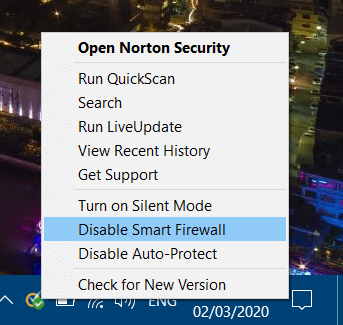
4. Kör en antivirussökning
- Ett virus kan också vara ansvarigt för Steam Error Code 118.
- För att skanna med Windows 10: s standardantivirusprogram trycker du på Windows-tangenten + S snabbtangent.
- Ange nyckelordet Windows-säkerhetoch klicka sedan på den appen för att öppna den.
- Klick Skanningsalternativ på fliken Virus- och hotskydd som visas direkt nedan.

- Välj Fullständig genomsökning alternativ.
- tryck på Skanna nu knapp.
Det här är några av de resolutioner som skulle kunna fixa Steam Error Code 118. Om ingen av ovanstående resolutioner gör tricket, kontrollera dock om Steam är nere på Downdetector.com. Det kan finnas ett avbrott i Steam-servern som användarna inte kan åtgärda.
Vanliga frågor
Ja, nedladdning, installation och användning av Steam är helt gratis utan dolda kostnader alls.
Att stoppa Steam från att starta vid Startup är ganska enkelt. Följ helt enkelt stegen i den här guiden.
Ja, att hitta kontakter som också använder Steam är otroligt enkelt. Följ bara stegen som nämns i denna detaljerade artikel.


